1、执行添加“生产定单”时可能会碰到如下的错误提示:

2、根据上面的提示信息,找到CONFIG文件夹:
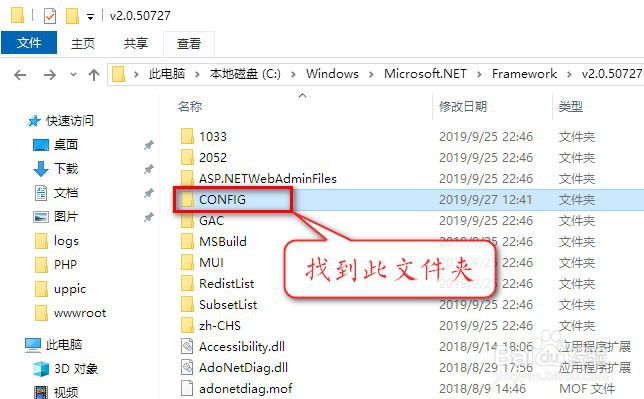
3、右击该文件夹,选择【属性】:

4、在弹出的CONFIG属性对话框中选择【高级】:

5、在弹出的【CONFIG的高级安全设置】对话框中点击【更改】:

6、在随后显示的【选择用户或组】对话框中点击【高级】按钮:

7、点击【立即查找】按钮,然后找到【Administrator】账户,双击此账户:
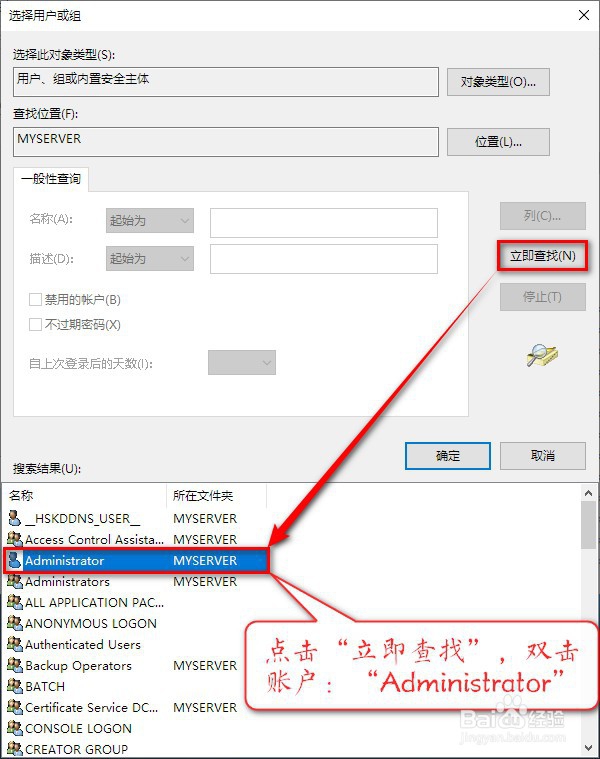
8、点击【确定】按钮:
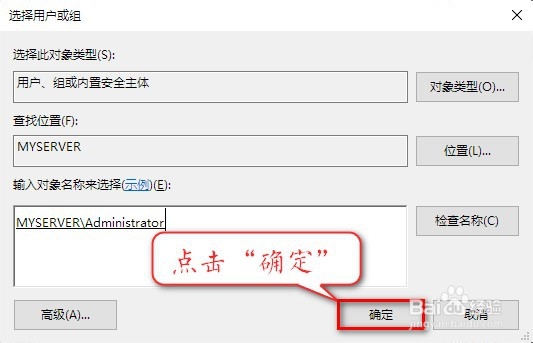
9、在返回后的【CONFIG的高级安全设置】对话框中勾选【替换子容器和对像的所有者】选项,再点击【确定】按钮:
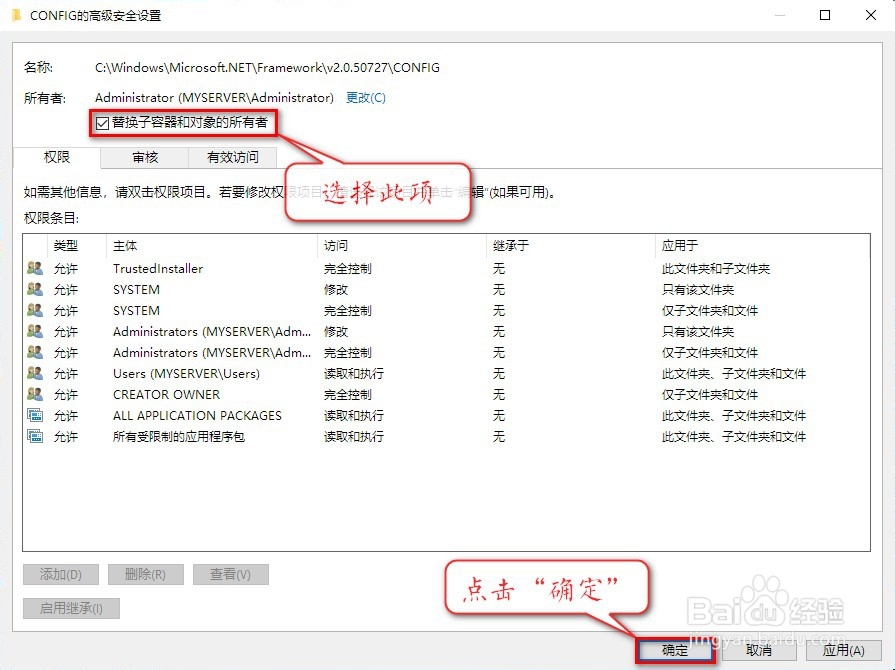
10、接着在弹出的【Windows 安全中心】提示窗口中,点击【是】:
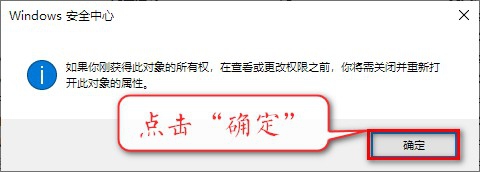
11、在返回的【CONFIG权限】对话框中点击【添加】按钮:
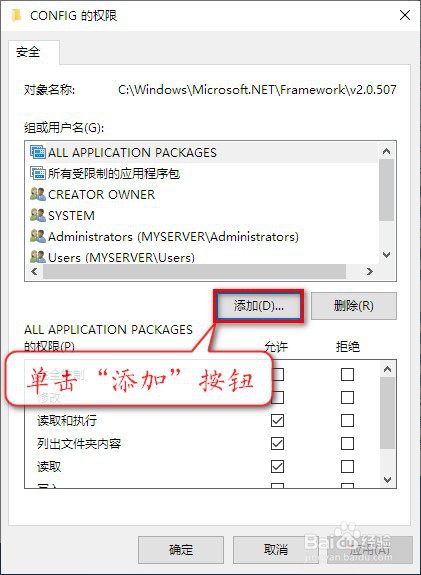
12、之后会弹出步骤6中的对话框,操作方法参考步骤6-8
13、勾选下图中的选项:
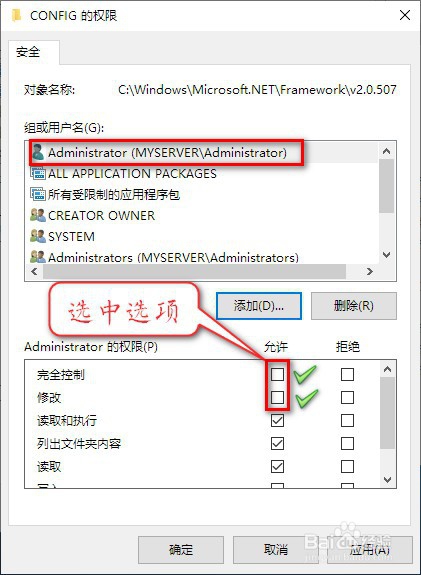
14、最后再弹出的【Windows 安全中心】提示窗口中,点击【是】:

15、进U8测试即可正常打开。